
Redovito ažuriranje operativnog sustava pomaže u uklanjanju ranjivosti i jamstvenoj podršci za te stvarne tehnologije. No, tijekom postupka ugradnje mogu se pojaviti različiti problemi. Jedan od najčešćih od njih je pogreška 80244019. Saznajmo što se metode mogu eliminirati određenim kvarom u sustavu Windows 7.
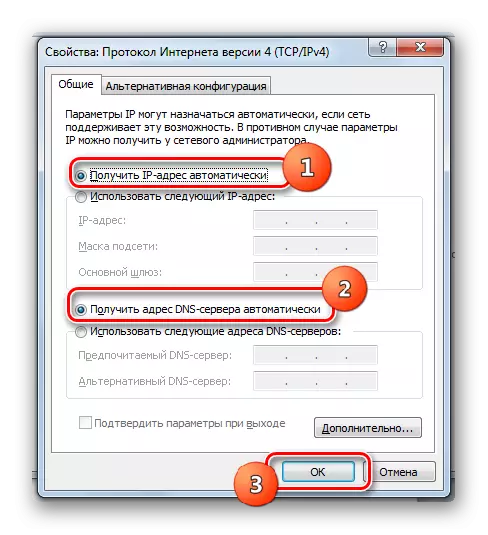
Nakon izvođenja gore navedenih manipulacija možete provjeriti može li se pojaviti pogreška pri ažuriranju ili je bilo moguće konačno eliminirati.
Metoda 3: Usluge rada
Jedan od uzroka pogreške 80244019 također onemogućuje neke usluge, koje mogu biti uzrokovane i virusima i drugim čimbenicima. U tom slučaju trebate omogućiti deaktivirane usluge, kao i konfigurirati ih automatski pokrenuti u budućnosti.
- Odlazak na "Upravljačka ploča" kroz izbornik Start, kliknite "Sustav i sigurnost".
- Zatim odaberite opciju "Administracija".
- Na prikazanom popisu prođite kroz natpis "usluga".
- Otvara se ljuska "Upravitelj servisa". Na popisu stavki potražite opciju "Pozadina Inteligentna usluga ...". Da biste olakšali pretraživanje, možete izgraditi objekte u redoslijedu abecede, klikom na naziv "Naziv" stupac. Pogledajte status usluge u državnom stupcu. Ako piše "djeluje", to znači da je u redu i potrebno preseliti na sljedeće. Ali ako ništa nije navedeno u ovom stupcu, dvaput kliknite lijevu tipku miša na gore navedeni objekt.
- U prozoru Svojstva koja se otvara u polju Startup tipa s padajućeg popisa, odaberite Ručno ili automatski. Sljedeći klik "Apply" i "OK".
- Povratak na "Dispečer" ponovno označite naziv elementa i kliknite "Run".
- Izvršit će se postupak za pokretanje odabrane usluge.
- Nakon uspješnog završetka, pred određenom stavkom, treba prikazati status "radovi".
- Također, provjerite je li navedeni status "radi" u statusu stupca Status, a "Automatski tip" stupac je stajao status "automatski" u programu Windows Event Log i "Centar za Windows Update". Ako postoje vrijednosti koje se razlikuju od gore navedenog, u ovom slučaju, čine iste manipulacije na aktivaciji objekata koji su gore opisani.
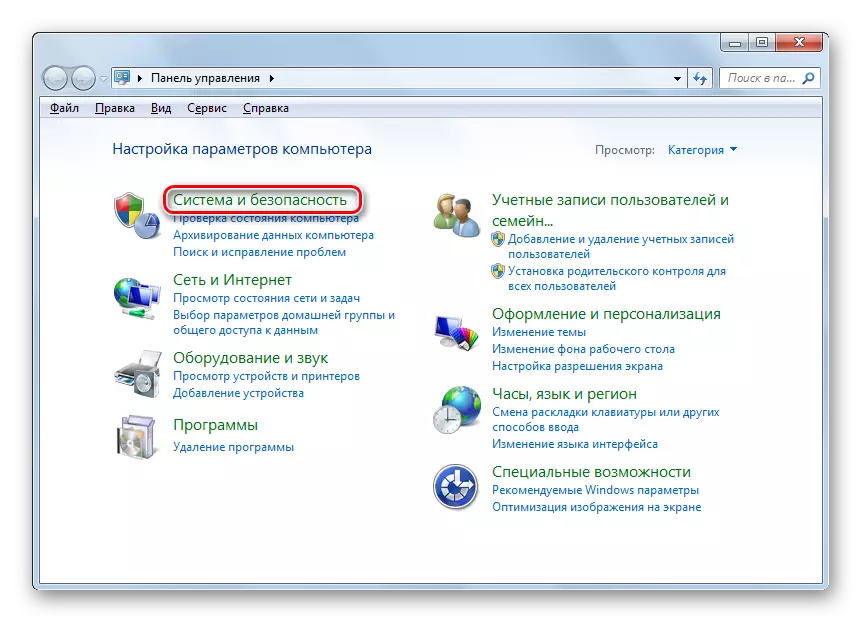
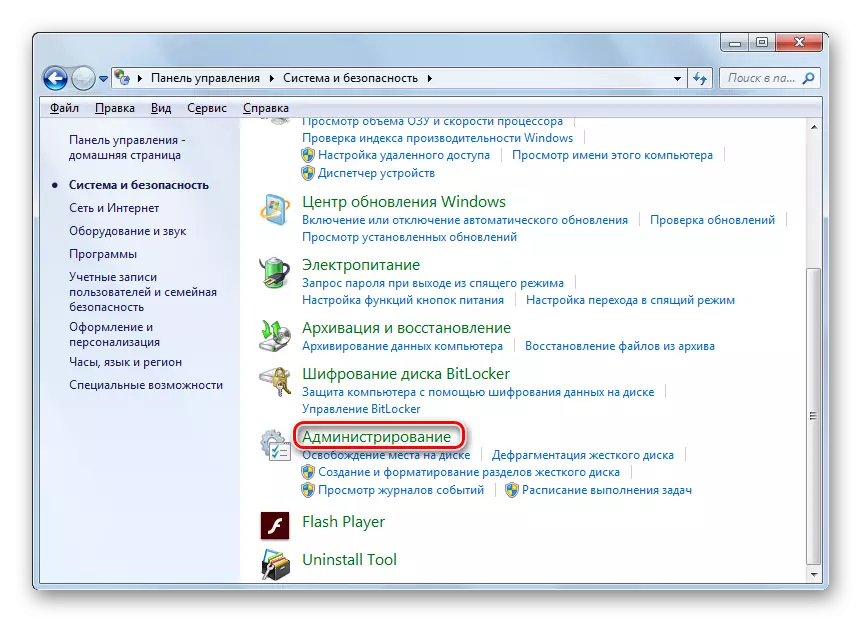
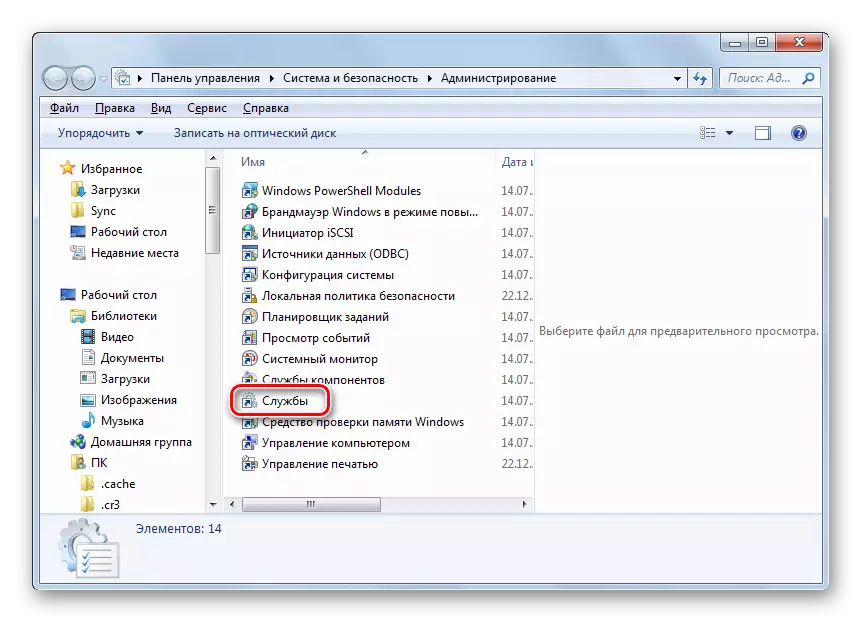
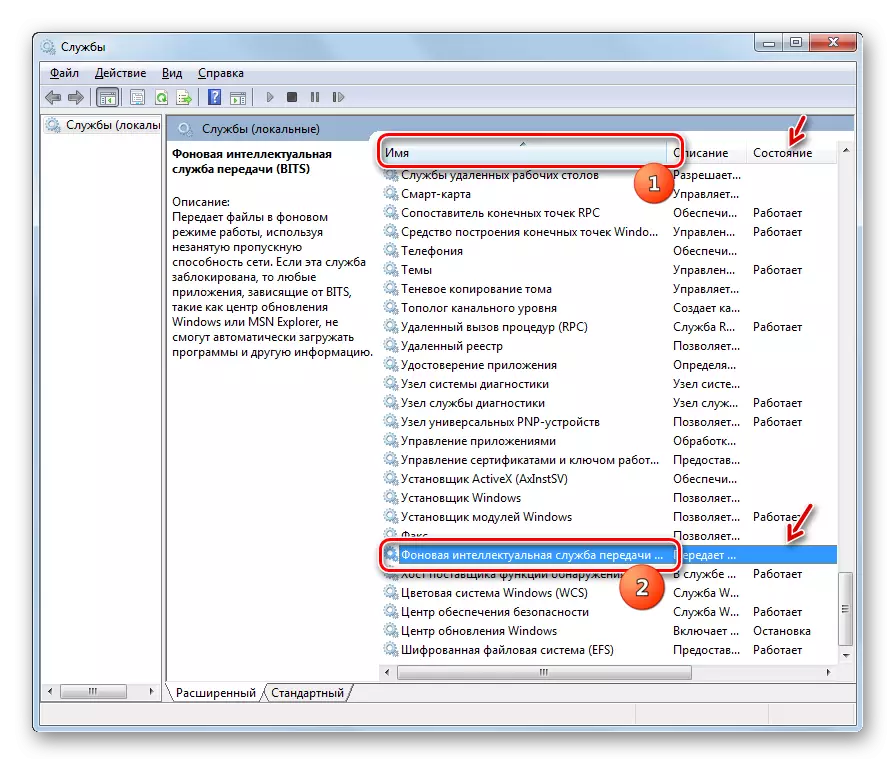
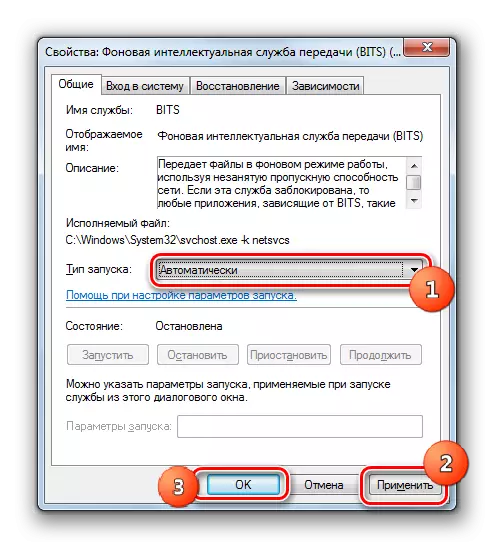
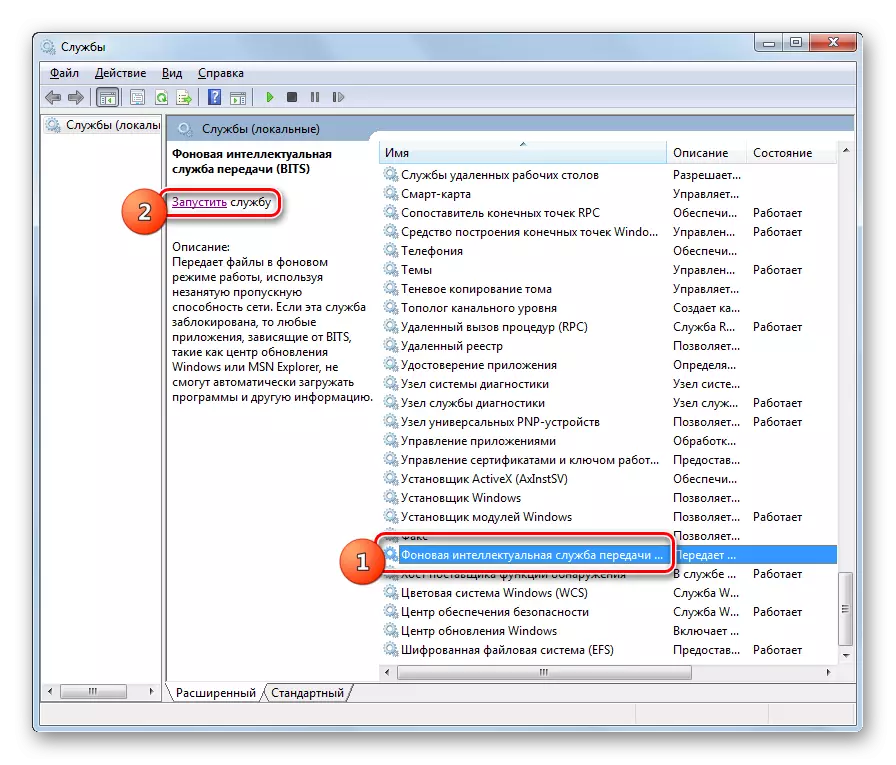

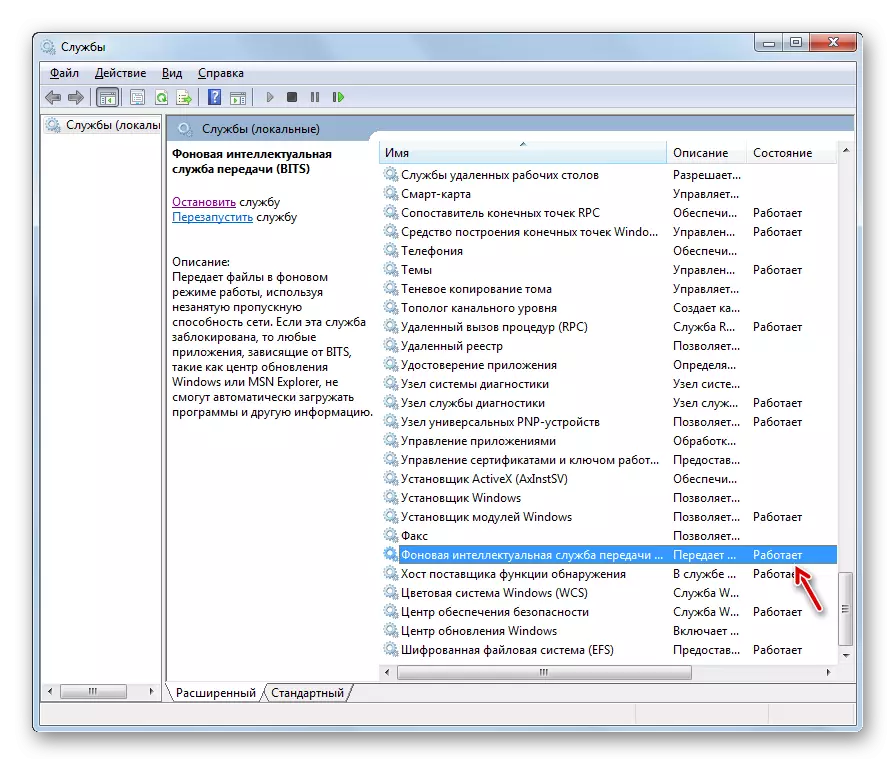
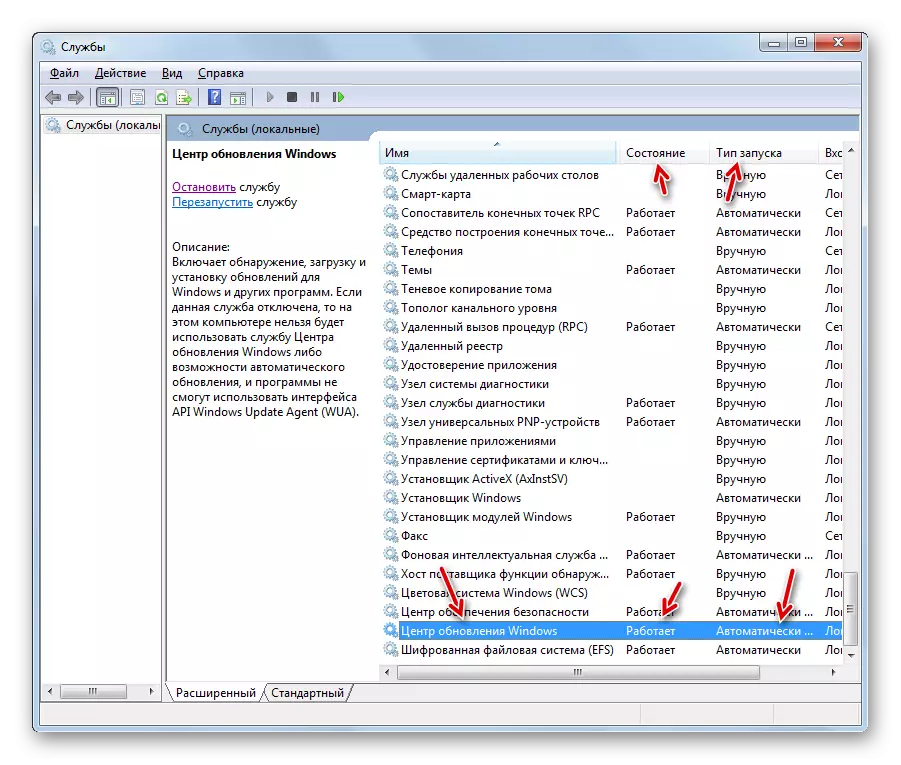
Nakon toga možete nastaviti pokušaj ažuriranja sustava Windows. Ako je problem bio u isključenim uslugama, ponovno se ne bi trebala pojaviti pogreška.
Metoda 4: Vraćanje datoteka sustava
Uz gore navedenu pogrešku, WinDovs 7 korisnici mogu naići u slučaju da su sustavne datoteke oštećene na računalu iz nekih razloga. Stoga ima smisla izvršiti odgovarajuću provjeru i, ako je potrebno, napraviti postupak oporavka.
- Kliknite "Start". Dolaze u svim programima.
- Unesite "Standard".
- Na popisu pronađite "naredbeni redak" i kliknite PCM na navedenom imenu. Na popisu koji se pojavljuje, odaberite "Trčanje od administratora."
- Otvorena "naredba linija". Ovdje ćemo morati unijeti posebnu naredbu za pokretanje uslužnog programa "CheckDisk", koji će skenirati i vratiti problematične datoteke. Unesi:
Chkdsk / r / f c:
Kliknite Unos.
- Ako se nakon toga prikaže poruka o nemogućnosti izvršavanja navedene naredbe, budući da se koristi odabrani glasnoću, u ovom slučaju unesite simbol "Y", kliknite ENTER i ponovno pokrenite računalo. Nakon ponovnog pokretanja sustava, sustav će biti skeniran za oštećene datoteke sustava. U slučaju identificiranja takvih problema, obnovljeni su oštećeni elementi.
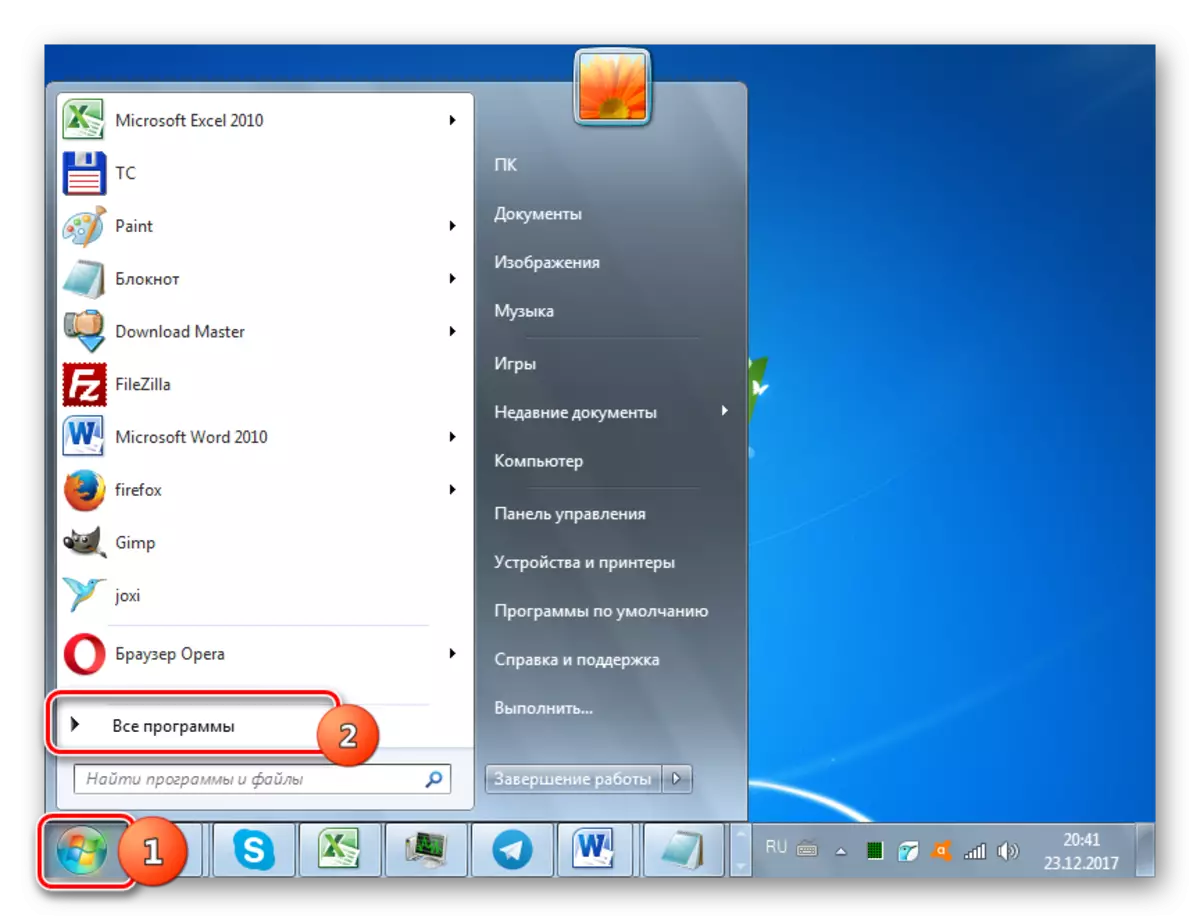
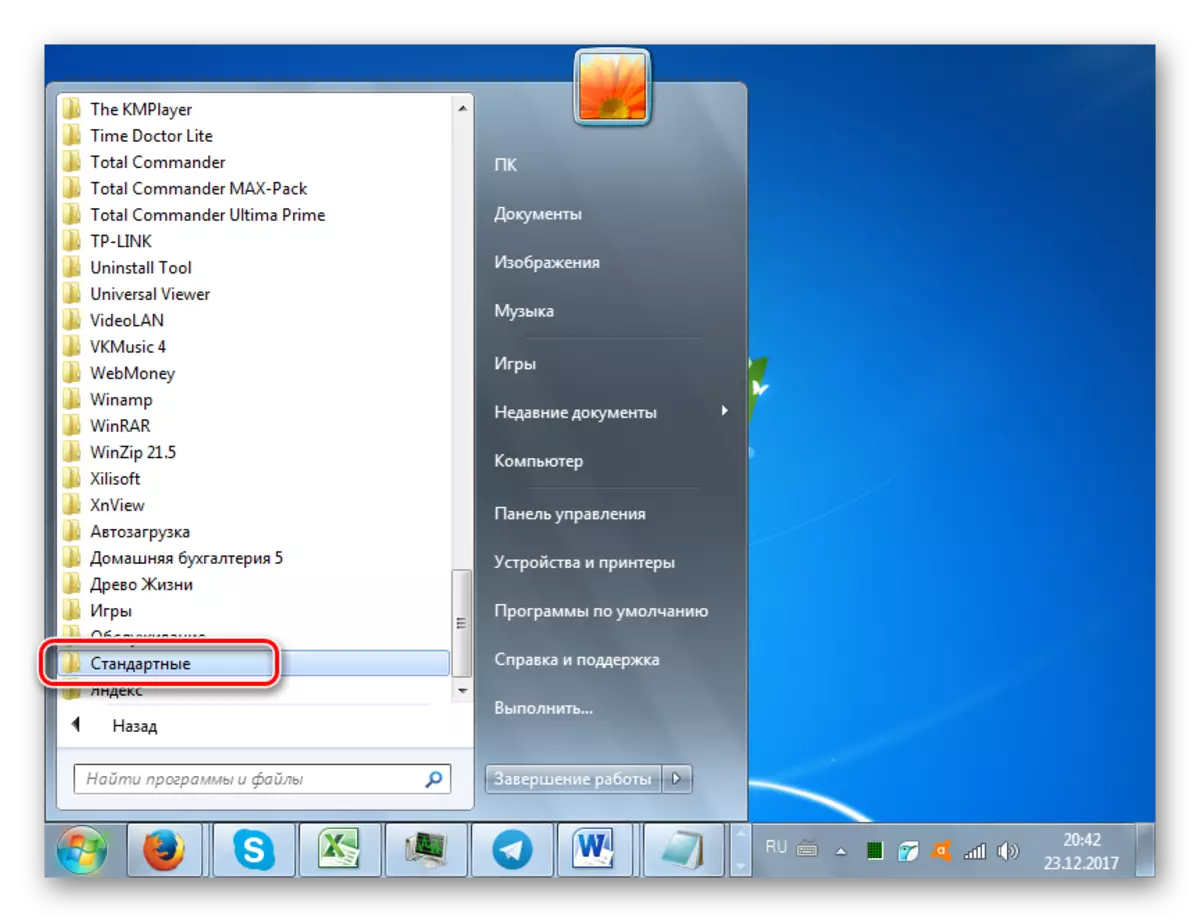
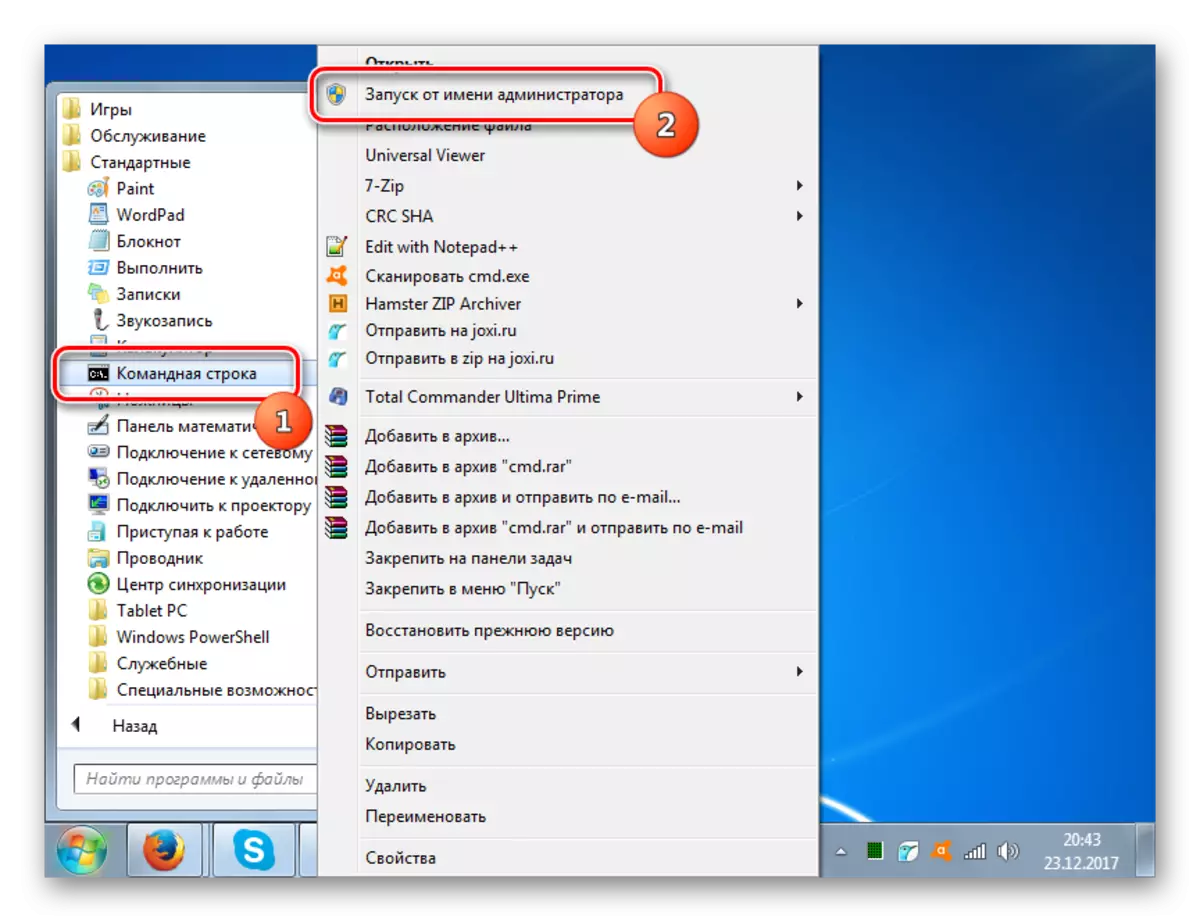
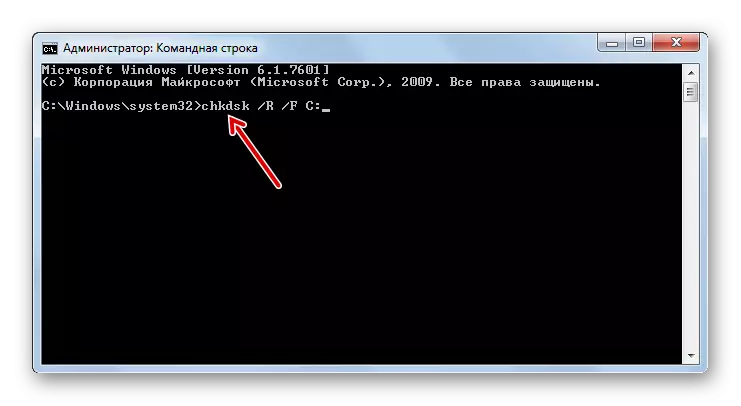
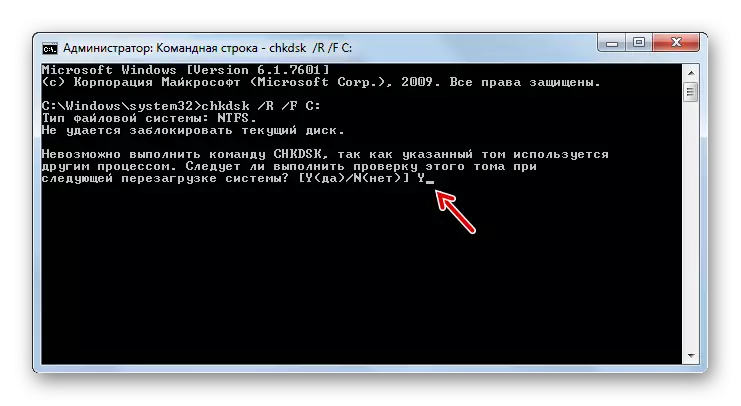
Sada možete ponoviti ažuriranje sustava.
Lekcija: Provjerite integritet OS datoteka u sustavu Windows 7
Kao što vidimo, unatoč činjenici da je glavni uzrok pogreške 80244019 je virusna infekcija, drugi čimbenici mogu uzrokovati. Osim toga, čak i prilikom uklanjanja virusa, često je potrebno napraviti postupak za postavljanje pojedinačnih stavki koje je udario. U svakom slučaju, kada se pojavi gore navedeni problem, preporučuje se prvenstveno za skeniranje PC anti-virus uslužni program, pa čak i dalje, ako greška ne nestane, pokušava je eliminirati s drugim metodama opisanim u ovom članku.
